WhatsApp Desktop, bu popüler anlık mesajlaşma aracını masaüstü bilgisayarınızın rahatlığında kullanmanızı sağlayan, Windows için resmi WhatsApp istemcisidir. Bu uygulama sayesinde, her yeni bildirim aldığınızda Android cihazınıza veya iPhone'unuza bakmanıza gerek kalmadan PC'nizden rahatça mesaj okuyabilir ve yazabilirsiniz. Mobil uygulamalardaki özelliklerin ve araçların tamamen aynısı hizmetinizdedir.
Giriş yapmanın çok basit bir yolu
WhatsApp Desktop uygulamasını kullanmaya başlamak için öncelikle WhatsApp kullanıcı hesabınızla giriş yapmalısınız. Neyse ki bu işlem hızlı ve kolaydır ve saniyeler içinde tamamlanabilir. Tek yapmanız gereken akıllı telefonunuzdaki WhatsApp uygulamasını kullanmak ve PC ekranındaki QR kodunu taramak. Bu ilk adımı tamamladıktan sonra, masaüstü istemcisinin ve Android/iOS uygulamasının konuşmalarınızı ve gruplarınızı senkronize etmesi için birkaç saniye beklemeniz yeterlidir.
İhtiyacınız olan tüm özellikler
WhatsApp Desktop uygulamasının en önemli kısımlarından biri, yukarıda da belirttiğimiz gibi mobil sürümle aynı özellikleri ancak PC'de sunmasıdır. Bu, herhangi bir özel görüşmeye devam edebileceğiniz, fotoğraf gönderip alabileceğiniz, ses paylaşabileceğiniz, GIF kullanabileceğiniz, grup konuşmaları oluşturabileceğiniz, bağlantı gönderebileceğiniz vb. anlamına gelir. Windows ve Android veya iOS istemcilerini kullanmak arasında neredeyse hiçbir fark görmeyeceksiniz.
İstemci ve web sürümü arasındaki fark
Her ikisi de aynı arayüze ve oturum açma sistemine sahip olduğundan, tarayıcı sürümü (WhatsApp Web olarak adlandırılan) ile bu Windows istemcisi arasında pek fazla fark bulamazsınız. Ayırt edici unsur, bu sürümün (istemcinin) bağımsız çalışmasıdır, dolayısıyla bir tarayıcıyı açmanıza gerek yoktur. Bu, özellikle çok sayıda sekme açıkken yavaşlama eğiliminde olan RAM'i düşük bilgisayarlarda yararlı olabilir. Dahası,WhatsApp Desktop normal şartlarda çok az kaynak tüketir.
Gizlilik yönetimi
Çoğu WhatsApp Desktop kullanıcısı, gizlilikle ilgili çok sayıda seçenekten habersizdir. Ayarlar menüsünden son görülme zamanınızı kimin görmesini istediğinizi veya çevrimiçi olduğunuzu diğer kullanıcıların bilmesini isteyip istemediğinizi seçebilirsiniz. Ayrıca profil resimlerinizi ve durumlarınızı kimlerin görebileceğine karar verebilir, hatta özel bir şifre belirleyerek kullanıcı oturumunuzu kilitleyebilirsiniz.
Bilgisayarınızdan WhatsApp mesajları gönderme ve alma
Normal bir WhatsApp kullanıcısıysanız WhatsApp Desktop uygulamasını indirin. Bu uygulama sayesinde, akıllı telefonunuz olmadan bilgisayarınızın önünde otururken bile arkadaşlarınızla kolayca konuşmaya devam edebilirsiniz. Burada, WhatsApp'ta normal şekilde sohbet etmek için ihtiyacınız olan tüm özellikleri bulacaksınız.
Gereksinimler (son sürüm)
- Windows 8 veya üstü gerektirir.
Sıkça sorulan sorular
WhatsApp Desktop nedir?
WhatsApp Desktop, Windows için WhatsApp Messenger'ın bir sürümüdür. Bu araç ile PC'nizdeki kişilerinizle sohbet edebilirsiniz. İşlevler Android'dekiyle aynıdır ve sohbetler gerçek zamanlı olarak senkronize edilir.
WhatsApp Desktop'ı nasıl etkinleştiririm?
WhatsApp Desktop uygulamasını etkinleştirmek için Android uygulamasını açın ve üç noktaya dokunun. Orada, cihazları bağlama seçeneğini bulacaksınız. Daha sonra, WhatsApp Desktop QR kodunu taramanız yeterlidir.
WhatsApp Desktop nasıl çalışır?
WhatsApp Desktop, tam olarak Android sürümü gibi çalışır. Hem görünüşü hem de işlevleri her iki versiyonda da aynıdır. Bilgisayarınızda açmak için Windows QR kodunu taramanız yeterlidir.
WhatsApp Desktop için ekranımdaki bildirimleri nasıl etkinleştiririm?
WhatsApp Desktop için ekranınızdaki bildirimleri etkinleştirmek için Menü > Ayarlar'ı açın. Buradan, uyarılarınızı özelleştirmek için Bildirimler'e dokunun. Burada sessizliği, sesleri, uyarıları ve mesaj önizlemelerini etkinleştirebilir veya devre dışı bırakabilirsiniz.
Bilgisayarımda WhatsApp Desktop için nasıl bildirim alırım?
PC'nizde WhatsApp Desktop için bildirim almak istiyorsanız ayarları açın, ardından bildirimlere gidin. Orada, mesaj önizleme kutusunu işaretleyebilir veya görsel veya sesli uyarıları etkinleştirebilirsiniz.
WhatsApp Desktop uygulamasını nasıl indirebilirim?
Uptodown'dan WhatsApp Desktop uygulamasını gerçekten kolay bir şekilde indirebilirsiniz. Buradan, mevcut en son sürümü veya önceki sürümlerinden herhangi birini ücretsiz olarak indirebilirsiniz.

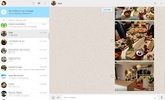
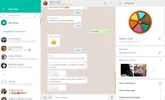
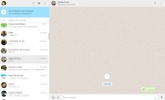
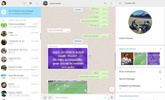
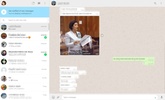

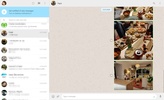

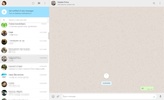
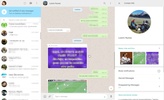
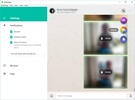


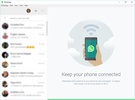





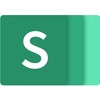
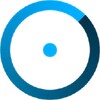
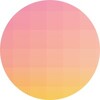


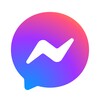










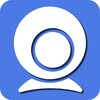

Görüşler
Çok iyi
şimdiye kadarki en iyi
Çok iyi bir uygulama
Uygulamayı beğendim.
mükemmel bir uygulama
WhatsApp Masaüstü uygulamasıyla ilgili yardıma ihtiyacım var.